Mac
- 1. Video/Audio konvertieren Mac+
-
- 1.1 VOB zu MP4 Mac
- 1.2 AVI zu MP4 Mac
- 1.3 AVCHD auf Mac konvertieren
- 1.4 MOV zu MP4 Mac
- 1.5 Audio auf Mac konvertieren
- 1.6 Kostenlose DVD Brenner Mac
- 1.7 10 Free Video Converter für Mac
- 1.8 CD auf Mac kopieren
- 1.9 Audio auf CD brennen Mac
- 1.10 Beste GIF Maker für Mac
- 1.11 PPT zu Video Mac
- 1.12 Top 8 Datei-Converter für Mac
- 2. Bildschirmaufnahme Tipps Mac+
- 3. Foto-/Video bearbeiten Mac+
-
- 3.1 MP4 bearbeiten Mac
- 3.4 Top 10 Videokomprimierer Mac
- 3.5 Photo Viewer für Mac
- 3.6 Bild schneiden auf Mac
- 3.7 Top 10 Image Editor Mac
- 3.8 JVC Camcorder Videos konvertieren
- 3.9 Screenshot machen Mac
- 3.10 Snipping Tool verwenden Mac
- 3.11 Kamera Video Converter Mac
- 3.12 HEIC in JPG umwandeln Mac
- 3.13 Beste Zeichenprogramme für Mac
- 3.14 Photo Organizer für Mac
- 3.15 Fotogröße ändern auf Mac
- 3.16 Beste Photo Editor für Mac
- 3.17 PNG zu JPG Mac
- 3.18 TIFF zu JPEG Mac
- 3.19 3 Wege zum Umwandeln von AI in SVG
- 3.20 Die 3 besten Methoden zum Umwandeln von Bildern in SVG
- 3.21 Top 10 SVG-Converter empfohlen
- 4. Andere Tipps & Tricks+
-
- 4.1 Download Youtube Video Mac
- 4.2 Filme auf DVD brennen Mac
- 4.3 An Intel Mac VS ARM
- 4.6 Top 15 Mac Apps 2021
- 4.7 Alles über macOS 11 Big Sur
- 4.8 How-to: Daten zwischen Macs übertragen
- 4.9 Tipps zur Verwendung der Mac Magic
- 4.11 15 Tipps für neue Mac-Nutzer
- 4.12 Beste Spiele für Mac 2021
- 4.13 Toast Titanium Alternativen Mac
- 4.14 Beste 12 Alternativen zu CleanMyMac
- 4.15 Collage erstellen Mac
- 4.16 Beste Stimmverzerrer App für Mac
- 4.17 Instagram-Post vom Mac aus
- 4.18 Wie man Mac-Bildschirm teilt
- 4.19 iMesages ausschalten
- 4.20 Wie man Airplay Video zu Mac
- 4.21 Wie man SF2-Datei öffnet
- 4.22 Wie man MD-Datei öffnet
- 5. Video-Abspielen Mac+
Die 6 beste kostenlose SVG-Konverter, die Sie ausprobieren sollten
Von Lukas Schneider • 2025-10-23 19:05:47 • Bewährte Lösungen
Die Skalierbare Vektorgrafik oder SVG verwendet ein zweidimensionales, XML-basiertes Vektorgrafikformat, das vom World Wide Web Konsortium entwickelt wurde. Jeder Texteditor kann zum Erstellen von SVG-Bildern verwendet werden. Dennoch ist es in der Regel bequemer, einen kostenlosen SVG-Converter zu verwenden, da dieser über einige zusätzliche Funktionen wie Animation, Farbersatz und Erweiterungsmanager verfügen. SVG-Converter unterstützen mehrere Bildformate wie BMP, ICO, WMF, TIFF, PCX, WebP, etc. und auch der Konvertierungsprozess ist einfacher.
Hier lernen Sie einige der kostenlosen SVG-Converter für Windows und Mac kennen. Auch der Vergleich zwischen ihnen wird Ihnen helfen, sich für den SVG-Converter zu entscheiden, den Sie je nach Ihren Anforderungen wählen sollten.
- Teil 1. Top 3 Kostenlose SVG Converter für Windows (Empfohlen)
- Teil 2. Top 3 Kostenlose SVG Converter für Mac (Empfohlen)
- Teil 3. Vergleichstabelle zwischen diesen 6 kostenlosen SVG-Convertern
Teil 1. Top 3 Kostenlose SVG Converter für Windows (Empfohlen)
Wenn Sie Windows-Benutzer sind (vorausgesetzt, dass Sie zum Zeitpunkt dieses Artikels Windows 10 verwenden), gibt es viele SVG-Konvertierungstools für die Plattform und viele von ihnen sind kostenlos zu verwenden.
Hier ist eine Liste der Top 3 kostenlosen Converter für Windows:
- RealWorld Paint (http://www.rw-designer.com/image-editor)
RealWorld Paint kann als der beste kostenlose SVG-Converter angesehen werden, dessen Hauptfunktion darin besteht, Vektorgrafiken und Illustrationen zu erstellen, Retuschen an den Bildern vorzunehmen, etc. Wenn Sie ein vektorbasiertes Bild mit RealWorld Paint erstellen oder ein gerastertes Foto in die Anwendung importieren, können Sie die Datei als SVG speichern und die Software kümmert sich im Hintergrund um alle Berechnungen und Änderungen. Damit ist RealWorld Paint auch eine SVG-Konvertierungs-App.
Vorteile
- Sie unterstützt viele Bildformate wie .jpg, .png, .bmp, .gif, .webp, etc.
- Sie ist simpel und benötigt nicht viele Hardware-Ressourcen.
Nachteile
- Es ist keine Offline-Hilfe verfügbar.
- Für neue Benutzer kann es sehr komplex sein.
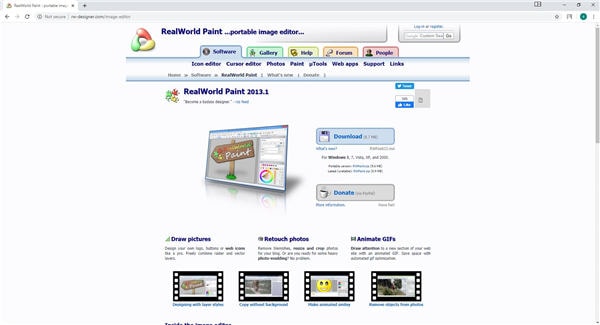
- Inkscape (https://inkscape.org/release/inkscape-0.92.4/)
Inkscape ist ein kostenloser, quelloffener SVG-Converter, mit dem sich auch Bilder jedes Formats problemlos in SVG konvertieren lassen. Was Inkscape zum besten kostenlosen SVG-Converter macht, ist, dass es *.svg als Standarderweiterung verwendet und daher jedes Mal, wenn Sie versuchen, ein Projekt zu speichern, dieses standardmäßig im SVG-Format gespeichert wird.
Vorteile
- Er verfügt über leistungsstarke Bearbeitungstools.
- Die Nutzung ist kostenlos.
Nachteile
- Zum Zeitpunkt der Erstellung dieses Artikels unterstützt Inkscape keine CMYK-Farbtypen und Sie müssen einen Workaround verwenden, um die Aufgabe zu erledigen.
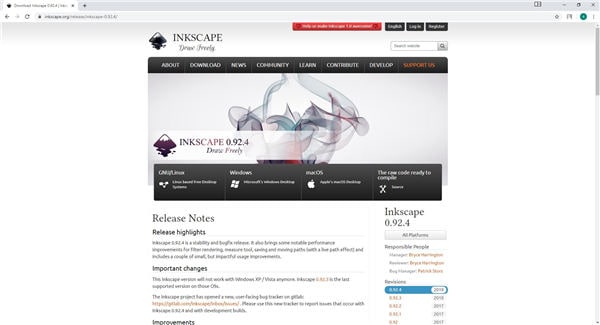
- Converseen (http://converseen.fasterland.net/download/)
Converseen kann als guter und ausgereifter kostenloser SVG-Dateiconverter betrachtet werden, da es mehrere Dateien in einem Rutsch konvertieren kann. Nicht nur das, bei der Verwendung von Converseen müssen auch nicht alle Quelldateien das gleiche Format haben. Solange sie der Aufgabenliste hinzugefügt werden, können alle in Ihr bevorzugtes Ausgabeformat konvertiert werden, in diesem Fall also SVG.
Vorteile
- Es ist kein komplizierter Prozess erforderlich, um die Dateien in SVG zu konvertieren.
- Ermöglicht es Ihnen, andere Einstellungen wie Komprimierungsprozentsatz, Verwaltung der Hintergrundfarbe, etc. vor/bei der Konvertierung festzulegen.
Nachteile
- Verfügt nicht über erweiterte Bearbeitungstools, um größere Änderungen an den Bildern vorzunehmen.
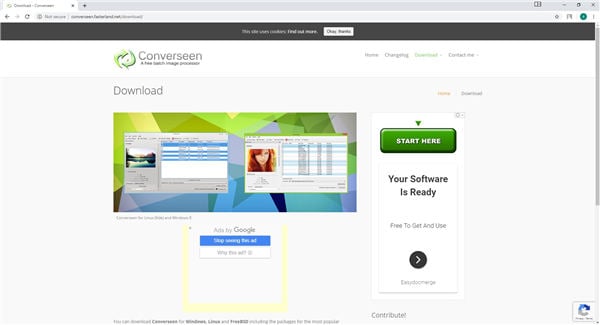
Teil 2. Top 3 Kostenlose SVG Converter für Mac (Empfohlen)
Wenn Sie einen Mac verwenden, sind Sie nicht so privilegiert wie die Windows-Benutzer. Da Apple seine Codes recht effizient versteckt, können die Apps nicht so leicht in das Betriebssystem eindringen. Daher könnte es ein wenig schwierig sein, kostenlose SVG-Converter-Software für den Mac-Computer zu finden.
Hier ist dennoch eine Liste der Top 3 kostenlosen SVG-Converter, die auf Ihrem macOS installiert werden können:
- GIMP (https://www.gimp.org/downloads/)
GIMP ist ein ausgereiftes Tool zur Erstellung von Vektorgrafiken und wird in der Regel mit anderen Standardanwendungen wie Adobe Photoshop, DRAW, etc. verglichen. Was GIMP darüber hinaus auszeichnet, ist seine Fähigkeit, jedes Bild mit minimalem Aufwand in SVG zu konvertieren. Es ist jedoch wichtig zu verstehen, dass jedes komplexe und detaillierte gerasterte Foto aufgrund der Natur des SVG-Formats nach der Konvertierung möglicherweise keine vielversprechenden Ergebnisse zeigt.
Vorteile
- Verfügt über erweiterte Tools für die Arbeit mit komplexen Bildern.
- Neben macOS ist GIMP auch für Windows- und Linux-Plattformen verfügbar.
Nachteile
- Neue Benutzer könnten die Benutzeroberfläche als Herausforderung empfinden, zumindest in der Anfangsphase.
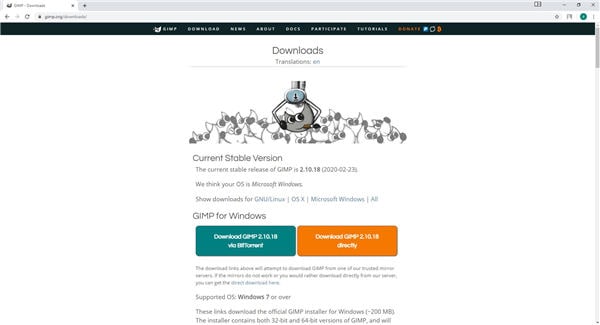
- SVG Converter (https://apps.apple.com/us/app/svg-converter-ohanaware-com/id1075707641?mt=12)
Im Gegensatz zu den oben besprochenen Apps kann SVG Converter die Dateien in umgekehrter Reihenfolge konvertieren, d.h. Sie können ein Bild mit der Endung *.svg importieren und es in das PNG-, JPEG-, TIFF- oder PDF-Format konvertieren. Sie könnten einen solchen kostenlosen SVG-Converter benötigen, wenn Sie ein SVG-Vektorbild erhalten haben, aber ein gerastertes Foto für die Aufgabe/das Projekt benötigt wird.
Vorteile
- Ein einfacher Converter für macOS ohne In-App-Käufe.
Nachteile
- Verfügt nicht über erweiterte Bildbearbeitungstools.
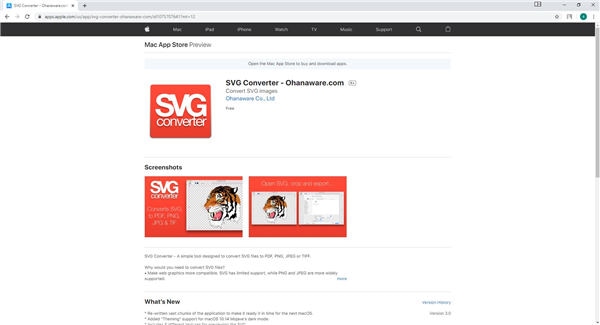
- Gapplin (https://apps.apple.com/app/coteditor/id768053424?ign-mpt=uo%3D8)
Hauptsächlich ein SVG-Viewer, ist Gapplin auch in der Lage, eine animierte Vorschau anzuzeigen, wenn die Quelldateien diese haben. Darüber hinaus können Sie mit Gapplin auch Ihre Scalable Vector Graphics-Bilder in PNG, TIFF und PDF exportieren, was die Software zum besten kostenlosen SVG-Converter macht, der derzeit auf dem Markt erhältlich ist.
Vorteile
- Kompatibel mit allen aktuellen Versionen von macOS.
Nachteile
- Es fehlen erweiterte Bildbearbeitungstools.
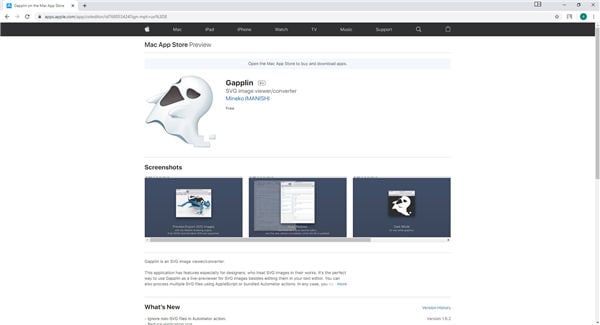
Teil 3. Vergleichstabelle zwischen diesen 6 kostenlosen SVG-Convertern
Es ist oft verwirrend, sich für eine bestimmte Anwendung zu entscheiden, wenn so viele Optionen zur Verfügung stehen. Daher zeigt die folgende Tabelle die wichtigsten Unterschiede zwischen den oben genannten 6 kostenlosen SVG-Convertern. Ein fairer Vergleich zwischen diesen Anwendungen würde Ihnen helfen, die beste Anwendung entsprechend Ihren Anforderungen auszuwählen.
|
|
RealWorld Paint |
Inkscape |
Converseen |
GIMP |
SVG Converter |
Gapplin |
|
Typ |
Designer app |
Designer app |
Converter |
Designer app |
Converter |
Viewer/Converter |
|
Preis |
Kostenlos |
Kostenlos |
Kostenlos |
Kostenlos |
Kostenlos |
Kostenlos |
|
Konvertierungen |
Bild <> SVG |
Bild <> SVG |
Bild <> SVG |
Bild <> SVG |
Bild > SVG |
Bild > SVG |
|
Komplexität |
Fortgeschritten |
Fortgeschritten |
Basic |
Fortgeschritten |
Basic |
Basic |
Fazit
Ein guter kostenloser SVG-Converter ist leicht zu bekommen, hat eine einfache Benutzeroberfläche und funktioniert reibungslos auf Ihrem PC. Wenn es um Multimedia- und Konvertierungs-Apps geht, erstellen die meisten Entwickler Programme für fast alle wichtigen Plattformen. So sind beispielsweise Inkscape und GIMP für Windows-, Mac- und Linux-Computer verfügbar, während Tools wie RealWorld Paint und SVG Converter nur auf Windows bzw. macOS installiert werden können.
 Wondershare UniConverter - Der beste SVG-Converter Mac/Windows (Catalina enthalten)
Wondershare UniConverter - Der beste SVG-Converter Mac/Windows (Catalina enthalten)

- Konvertieren Sie Videodateien in SVG, BMP,MP4, AVI, WMV, FLV, MKV und 1.000 weitere Formate mit einigen einfachen Schritten.
- Konvertieren Sie mehrere Videodateien in MP4 im Stapel ohne Qualitätsverlust.
- Konvertieren Sie Videodateien in optimierte Voreinstellungen für fast alle Geräte, wie iPhone, iPad, Huawei-Telefon, etc.
- 30x schnellere Konvertierungsgeschwindigkeit als herkömmliche Converter mit einzigartiger APEXTRANS-Technologie.
- Leistungsstarke Bearbeitungstools helfen bei der Anpassung Ihrer Videos, wie z. B. Trimmen, Zuschneiden, Hinzufügen von Wasserzeichen, Untertiteln, etc.
- Brennen und individualisieren Sie Videos für Ihre DVD oder Blu-Ray Disc mit kostenlosen DVD Menüvorlagen.
- Laden Sie Videos von YouTube und mehr als 10.000 Videoplattformen herunter oder nehmen Sie sie auf.
- Übertragen Sie Videos direkt vom Computer auf iPhone, iPad und andere Geräte und umgekehrt.
- Vielseitige Toolbox: CD Ripper, GIF-Maker, VR Converter, Video-Kompressor und Bildschirm-Recorder.
- Unterstützte OS: Windows 10/8/7/XP/Vista, macOS 11 Big Sur, 10.15 (Catalina), 10.14, 10.13, 10.12, 10.11, 10.10, 10.9, 10.8, 10.7, 10.6.



Lukas Schneider
staff Editor